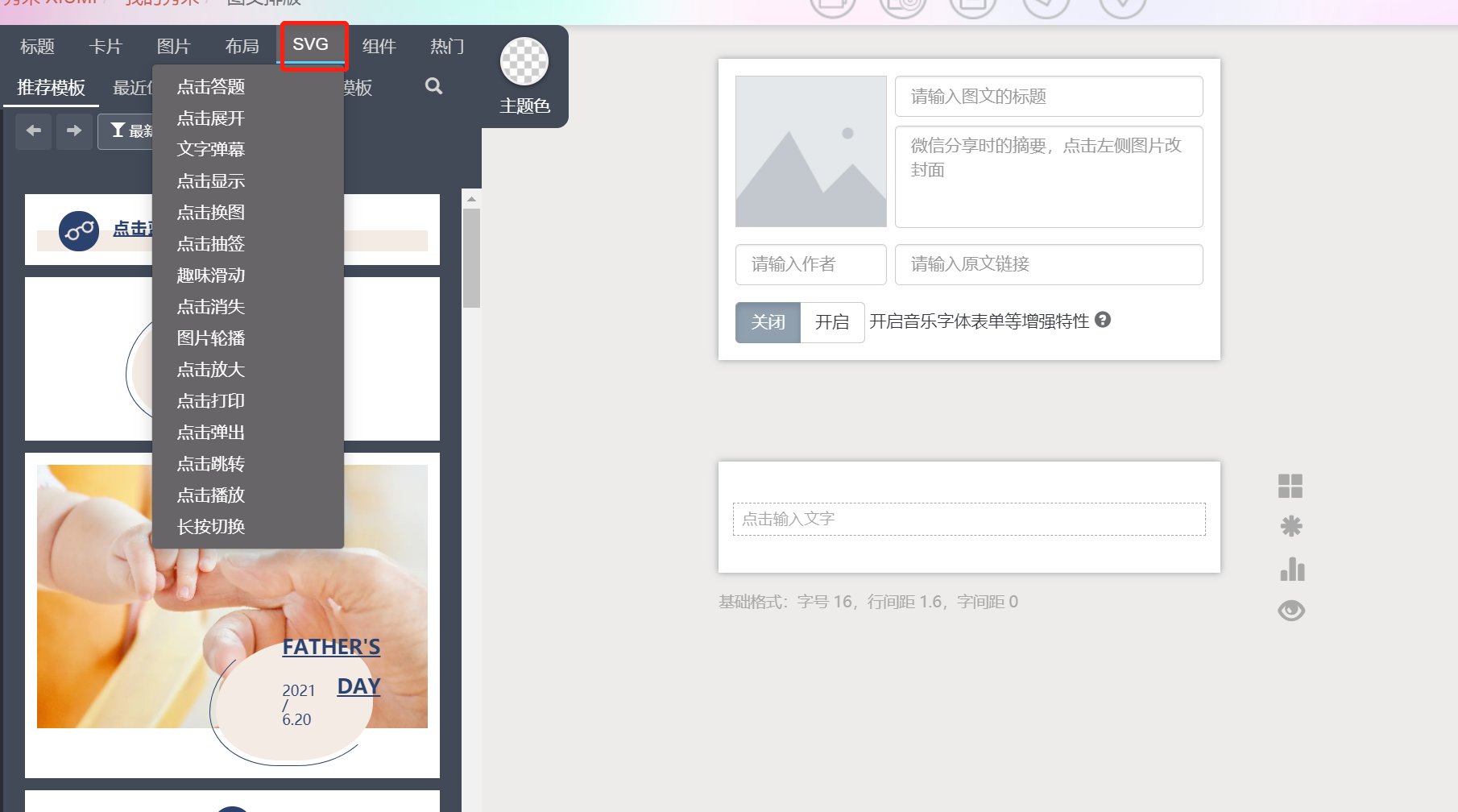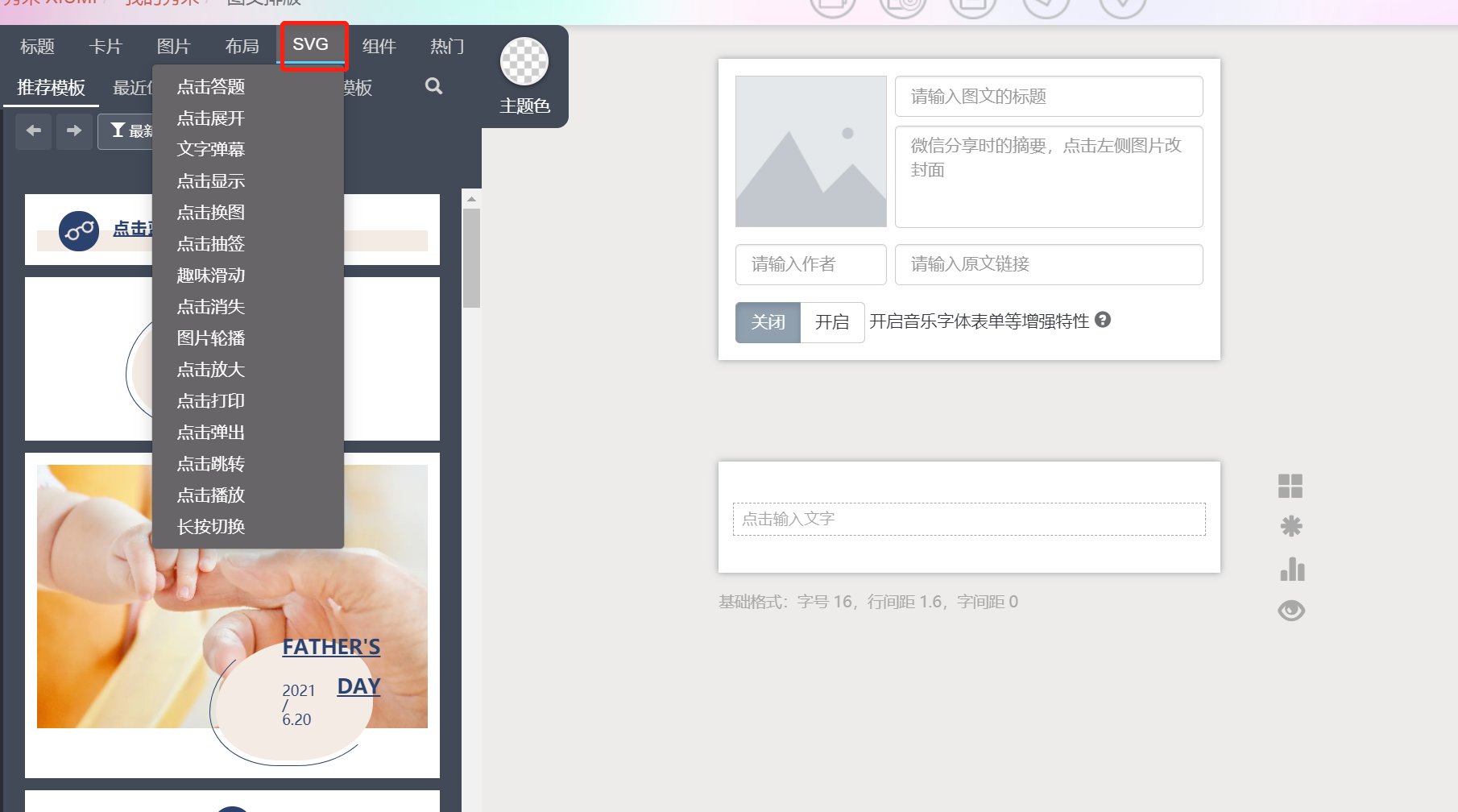🔍 秀米编辑器模板怎么套用?一键美化公众号文章 | 免费模板修改技巧 | 让你的内容更出彩
📝 新手必看:秀米模板套用全流程
很多刚接触秀米的朋友可能会觉得模板套用很难,其实掌握方法后超简单。你先得在官网注册个账号,登录后点击 “挑选风格排版”,这时候就像进了一个素材库,里面啥样的模板都有。比如你要做个端午节推文,就在搜索框输入 “端午”,再勾选 “免费”,一堆免费模板就出来了。
看到喜欢的模板别急着用,先点 “预览” 看看效果。要是觉得合适,就点 “另存给自己”,模板就到你的个人素材里了。这一步很关键,因为直接编辑模板可能会改乱,另存一份能保证原模板不变。保存好后,去 “我的图文” 里找到刚存的模板,点击 “编辑” 就能开始修改啦。
修改的时候,模板上的文字、图片都能直接点进去改。比如你想换张图,点击图片会出现 “上传图片 (无水印)” 的选项,直接传自己的图就行。要是不小心删错了,也别怕,点击 “撤销” 就能恢复。改完记得点 “保存”,然后导出到公众号或者直接复制粘贴到编辑界面。
💡 免费模板修改进阶技巧
免费模板虽然好用,但直接用可能会和别人撞款。这时候就得学会修改模板,让它变成你的专属风格。比如你可以调整布局,秀米的布局功能很强大,能创建两列、三列甚至更复杂的结构。你可以把图片和文字放在不同的列里,通过调整列的宽度、位置来改变整体排版。
图片的处理也有小窍门。你可以给图片添加不透明度、旋转、翻转等效果,让图片更有层次感。比如把一张图片的不透明度调到 90%,再旋转一下,就能做出很特别的视觉效果。不过要注意,调整的时候别让图片变形,保持比例很重要。
文字的修改也不能马虎。你可以换字体、改颜色、调大小,还能添加边框、阴影等效果。比如给标题加个实线边框,宽度设为 1 像素,再调整一下宽度自适应,标题就变得很精致了。要是想加点装饰,还能在文字旁边拖入一张小图片,调整图片列的宽度,让图文更协调。
🛠️ 常见问题解决指南
有时候会遇到模板不兼容的情况,比如导入的模板样式错乱。这时候别急,先检查一下模板的版本。如果是旧版本模板,可能和现在的秀米功能不匹配。你可以尝试更新模板,或者联系秀米客服问问有没有解决办法。另外,有些模板可能依赖特定的插件或组件,要是你的秀米没安装这些,也会导致不兼容。
图片替换失败也是个常见问题。要是点击图片后没反应,先看看是不是网络不好,刷新一下页面试试。要是还不行,就检查一下图片格式和大小。秀米支持常见的图片格式,像 JPG、PNG 这些,但图片太大可能会加载失败。你可以用图片处理工具压缩一下再上传。
模板加载缓慢也挺让人头疼的。这时候你可以优化一下图片,把图片压缩到合适的大小,或者用更高效的格式,比如 WebP。另外,减少模板里的动画和特效,也能加快加载速度。要是模板里有很多视频或音频,尽量用外链的方式,别直接嵌入模板里。
👥 团队协作:多人共用模板技巧
要是你和团队一起运营公众号,秀米的团队协作功能就派上用场了。你可以创建一个团队,把成员都拉进来,然后把模板共享给团队。这样大家都能在同一个模板上编辑,实时看到别人的修改,效率超高。
具体操作是,在团队设置里点击 “邀请成员”,输入成员的邮箱就能发邀请。成员接受邀请后,就能在团队的素材库里找到共享的模板。你还可以给成员设置不同的权限,比如有些人只能看不能改,有些人可以编辑但不能删除,这样能保证模板的安全性。
团队协作时,沟通也很重要。你可以在模板里添加评论,标注哪里需要修改,或者直接 @成员提醒他们。这样大家就能清楚知道自己的任务,避免重复工作。而且秀米的版本记录功能也很实用,能查看模板的修改历史,要是改乱了还能恢复到之前的版本。
🚀 一键美化:让内容更出彩
秀米的一键美化功能简直是懒人福音。你只需要把内容复制到编辑器里,点击 “一键排版”,系统就会自动帮你优化排版,调整字体、颜色、间距等,让文章看起来更专业。要是对自动排版的结果不满意,还能手动微调,直到达到你想要的效果。
除了一键排版,你还可以用 “变换组件” 功能快速替换内容。比如你想把一个图文模块换成纯文字模块,点击模块后选择 “变换组件”,就能在弹出的菜单里选择你想要的类型。这个功能节省了重新排版的时间,让你能更专注于内容创作。
要是你想长期使用某个排版风格,还可以把它保存为自定义模板。下次需要的时候,直接调用这个模板,就能快速生成风格统一的文章。自定义模板还能共享给团队,保证整个公众号的视觉一致性。
该文章由
diwuai.com第五 ai 创作,第五 AI - 高质量公众号、头条号等自媒体文章创作平台 | 降 AI 味 + AI 检测 + 全网热搜爆文库
🔗立即免费注册 开始体验工具箱 - 朱雀 AI 味降低到 0%- 降 AI 去 AI 味